Sketch具有星标功能,那么对于已经添加了星标的文件如何更新呢?什么又是Sketch已加星标的更新?本文就给大家详细讲解一下如何使用星标功能?
什么是Sketch星标?
星号是指示文档版本历史记录中关键更新的好方法。为文档加星标将帮助 Workspace 成员(包括编辑者和查看者)识别最相关的更新。
如果您已通过链接与工作区以外的人共享文档(例如具有检查和查看权限的来宾),他们将只能看到已加星标的更新。如果没有加星标的更新,我们将显示可用的最新更新。当您为库更新加星标时,使用该库的任何人都将收到与已加星标的更新相关的所有更改。之后,任何未加星标的更新都不会立即将更改发送给图书馆用户。
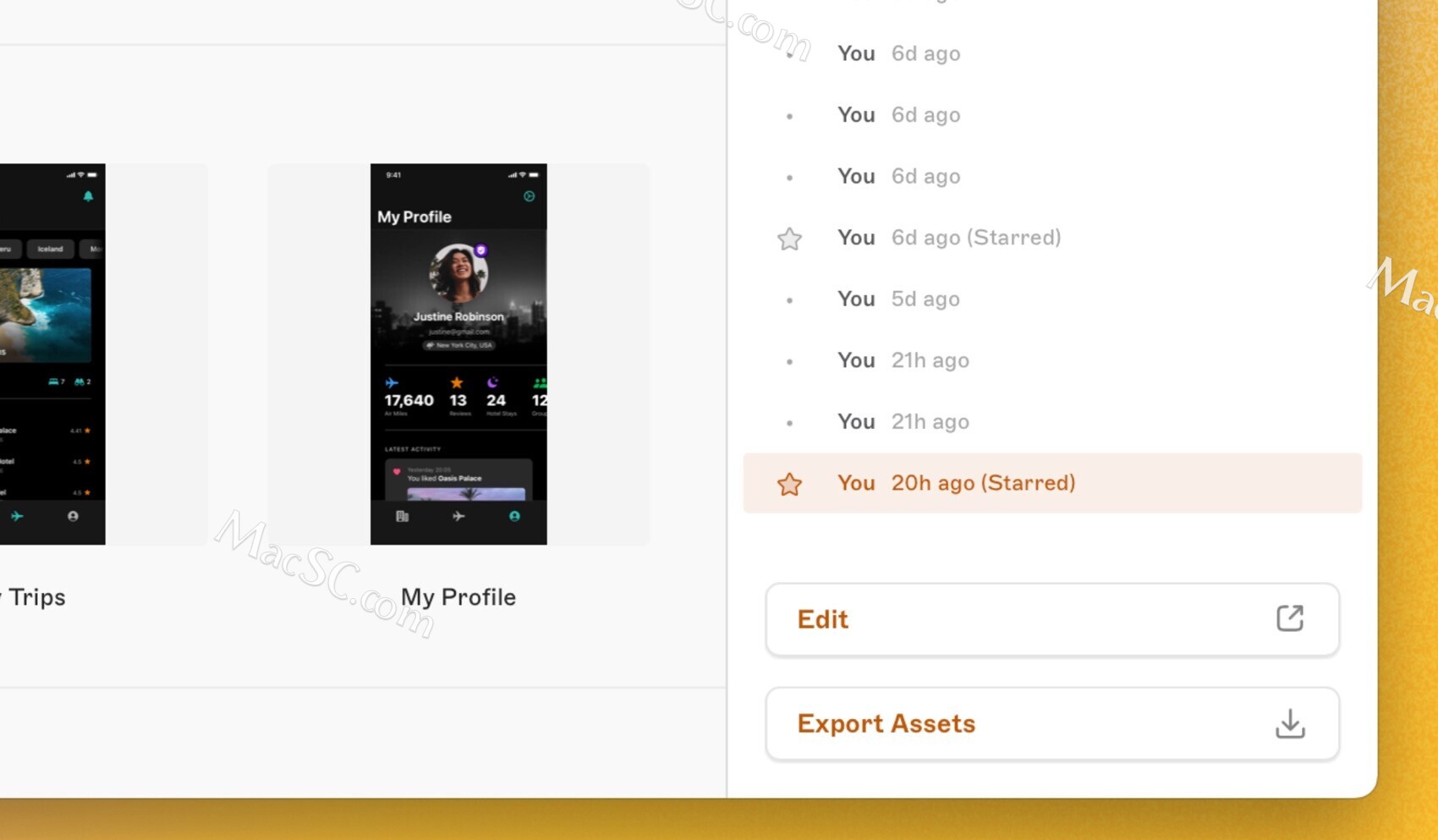
文档时间线中的星标有助于指示特定更新何时值得注意或重要。它们使您可以更好地控制工作区之外的成员看到的内容,并允许您对库进行编辑,而无需立即向使用它们的人发送更新。
何时使用星标
为更新加星标以帮助编辑和您的工作区成员识别重要更新。
为更新加星标以选择您希望访客看到哪些文档更新。
为更新加星标以控制将哪些库更新发送给使用库的每个人。
如何为更新加星标
为了在您的文档中为更新加星标,您首先需要将您的文档保存到 Workspace。
从 Mac 应用程序中选择“文件”>“保存并加星标...”(或按^⌘+S),然后在出现的确认窗口中选择“保存并加星标”。每次您保存已加星标的更新时,您都会在画布的右上角看到一个徽章,字样旁边有一个绿色的小圆圈Starred Update Created。单击徽章可在您的工作区中查看该更新。
从 Web 应用程序在“文档”窗口中,单击文档的缩略图以将其打开。每次保存更改时,它都会自动显示为时间轴中的新更新,您可以在侧边栏中找到该更新。要为更新加注星标,请转到时间线,将鼠标悬停在保存该更新的人员姓名旁边的点上,然后单击它。我们会要求您确认该操作,因为它会影响外部用户看到的内容。
您还可以将鼠标悬停在时间线中的更新上,单击点云并选择Star Update...
如何取消星标更新
单击时间线中的任何星标以取消更新的星标。或者,您可以更新悬停,单击点云并选择取消星号标记更新...。如果您取消对最近加星标的更新的星标,查看者将看到下一个最近加星标的更新。
谁可以为更新加星标
只有工作区中的编辑者或具有编辑权限的来宾才能为更新加注星标或取消星标。
Workspace 成员和来宾的默认文档视图
具有编辑权限的工作区成员和来宾将在 Web 应用程序中看到完整的文档时间线。如果您是具有查看或检查权限的访客,您只会看到已加星标的更新。如果没有已加星标的更新,我们将显示最新的可用更新。
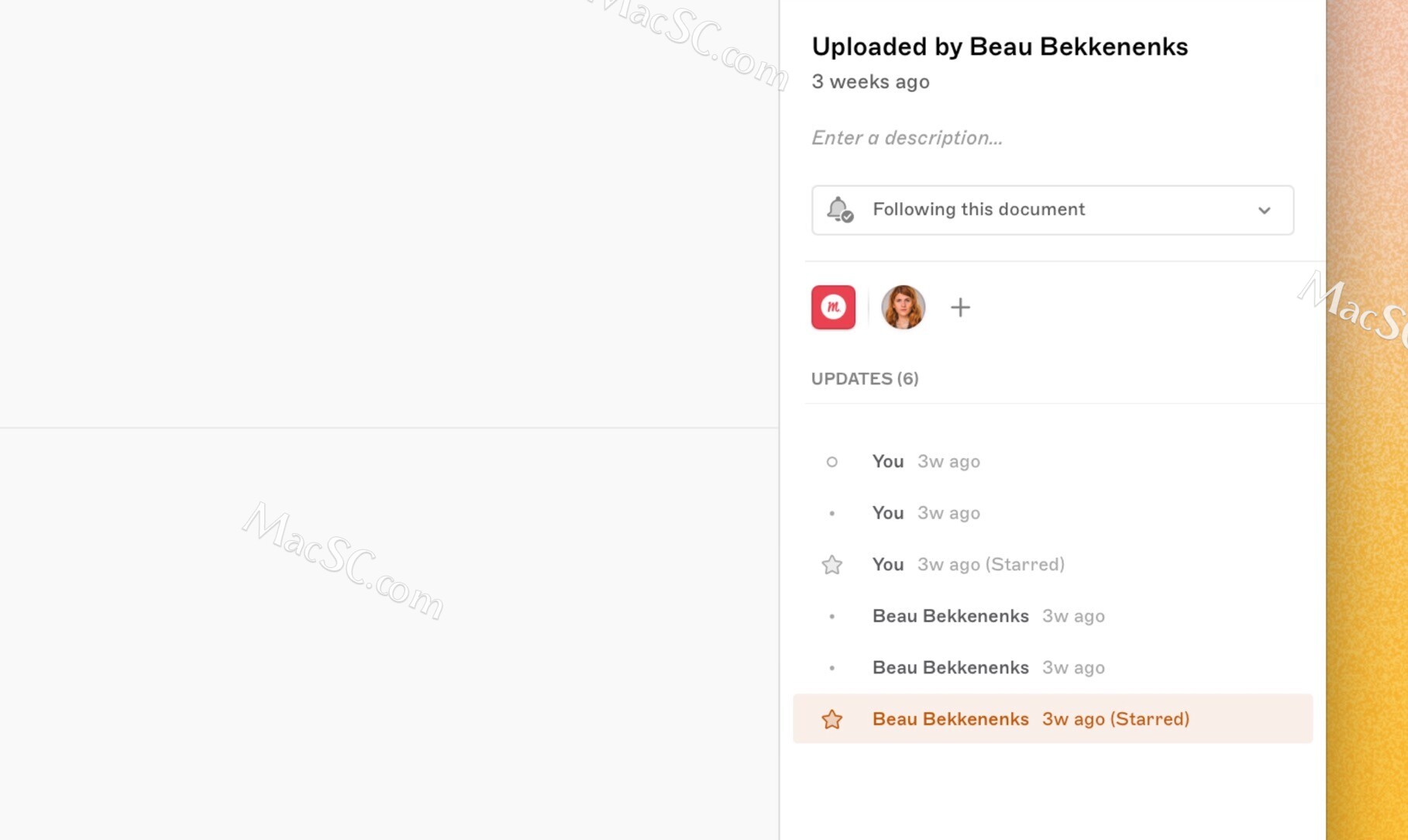
具有编辑权限的工作区成员和来宾将看到已加星标和未加星标的更新
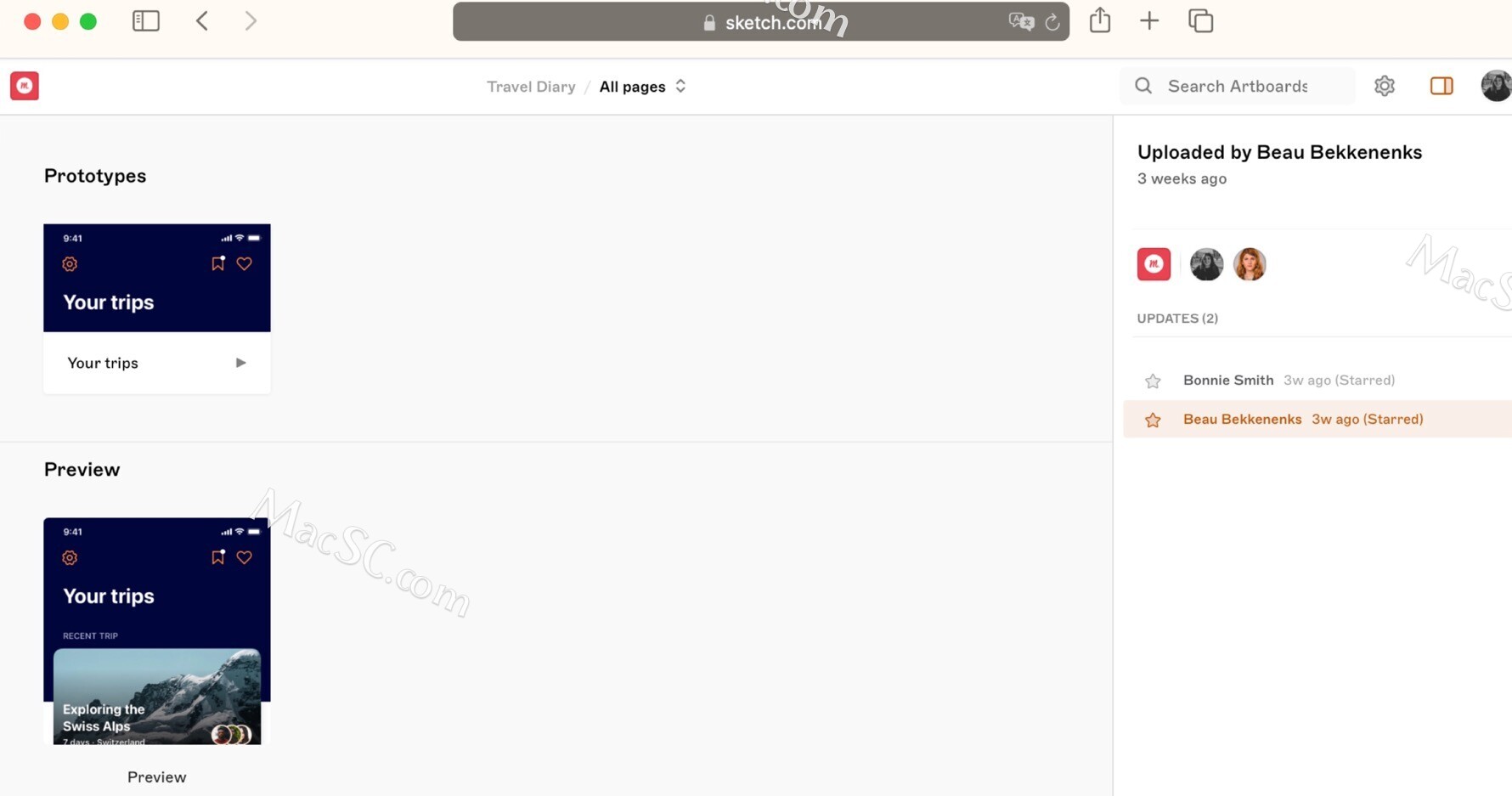
拥有检查和查看权限的访客以及拥有链接的人将只能看到加星标的更新
以上就是Sketch教程——已加星标的更新的全部内容,想了解更多教程的朋友欢迎关注本站!



